Mobile Partner untuk Modem Huawei di Linux Ubuntu
Phone Manager / Dialer untuk modem Huawei disediakan oleh Huawei dalam OS Windows, sehingga pengguna Linux harus melakukan setting sendiri untuk melakukan koneksi internet. Sebenarnya koneksi internet di Linux sangat mudah dilakukan di Network Manager. Namun saya merasa masih terdapat kekurangan, yaitu tidak bisa menggunakan modem untuk menerima dan mengirim SMS dan menyimpan buku telepon di SIM Card di Modem. Phone Manager di Linux sebenarnya juga telah tersedia yaitu Wammu, namun masih terdapat masalah yaitu tidak terlihatnya nama pada phonebook.
Untuk menginstall Phone Manager Huawei di Linux adalah dengan cara sebagai berikut :
1. Download aplikasi disini. Terus terang saya juga heran file aplikasi tersebut saya cari-cari situsnya Huawei nggak ada. Untuk mengamankan file, saya simpan di file sharing Dropbox saya.
2. Ekstrak file hasil download di folder Downloads / Unduhan dengan cara klik kanan –> klik pilih Extract Here. Akan ada folder baru bernama Linux.
3. Cara menginstall : Pertama-tama masuk ke terminal dan masuk sebagai administrator dengan cara ketik :
$ sudo su [Enter dan masukkan password]
Kemudian masuk ke folder dimana file hasil ekstrak tersimpan (dalam hal ini file di komputer saya tersimpan di folder Downloads/Linux), maka ketik sbb. :
# cd Downloads –> Kalau Anda menggunakan Linux bahasa Indonesia = “Unduhan”
# cd Linux
Install Phone Manager dengan mengetik :
# bash install
Proses install akan berjalan dan apabila ada pertanyaan ”Please input the install path [/usr/local/Mobile_Partner :]” tekan Enter saja.
4. Menjalankan Aplikasi
Aplikasi Phone Manager Huawei berada di Applications –> Internet –> Mobile Partner dan berjalan secara otomatis setiap booting.
Untuk pertama kali pada saat akan menjalankannya tentunya harus disconnect koneksi internet di Network Manager, cabut dan tancapkan kembali USB Modem agar “device” terdeteksi oleh sistem.
5. Setting Aplikasi
Langkah selanjutnya adalah melakukan setting koneksi sesuai provider masing-masing. Karena saya menggunakan FlexiNet Unlimited, maka settingnya adalah Tools –> Options –> Profile Management sebagai berikut : APN = internet, Acces Number =#777, User Name = 46nfhvxw@free, Password = telkom. Kalau perlu Diagnostik Network-nya dan sistem akan meminta untuk menentukan Nama Profile, misal disini saya pakai nama profile FlexiNet Unlimited..
Setelah Network terdeteksi (biasanya secara otomatis), maka tinggal klik “Connect” di Tab Connection.
Dan … sekarang Anda sudah punya Phone Manager full feature seperti di Windows. Hanya sayangnya … saya sudah mencoba … ternyata koneksi internet menggunakan Phone Manager ini tidak bisa dibagi pakai sebagai Access Point. Jadi kalau akan membagi pakai koneksi internet harus menggunakan Network Manager.
Thanks to : gerakanopensource.wordpress.com
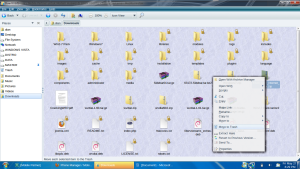






Comments
Post a Comment